Windows 11/10 include opțiuni de accesibilitate și programe care facilitează vizualizarea, ascultarea și utilizarea computerului. Acest articol vă va spune cum să faceți cursorul intermitent Windows 11/10/8/7 mai gros, astfel încât să fie mai ușor să îl vedeți.
schimbați grosimea cursorului Mouse-ului în Windows 11
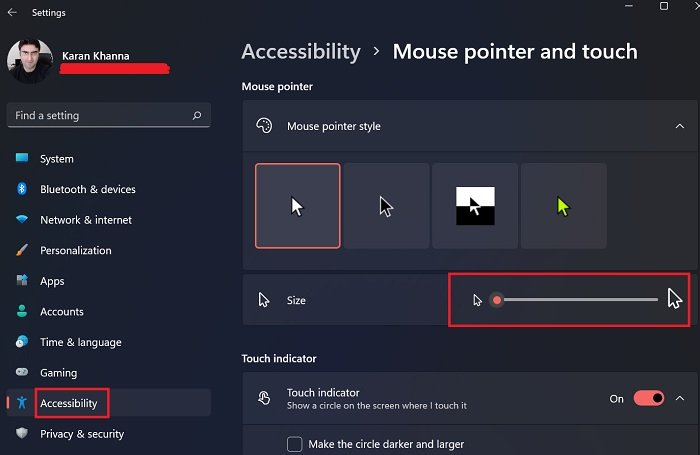
Windows 11 a fost destul de o îmbunătățire în ceea ce privește caracteristicile de accesibilitate. Pozițiile majorității opțiunilor au fost schimbate. Dacă doriți să modificați grosimea cursorului mouse-ului în Windows 11, atunci procedura este următoarea:
- faceți clic dreapta pe butonul Start și selectați Setări.
- în lista din partea stângă, accesați fila accesibilitate.
- în panoul din dreapta, faceți clic pe indicatorul Mouse-ului și atingeți.
- pe această pagină, puteți modifica dimensiunea indicatorului mouse-ului, făcându-l astfel mult mai mare.
faceți cursorul mai gros în Windows 10
pentru a schimba grosimea cursorului în Windows 10, Deschideți Setări > ușurință de acces.
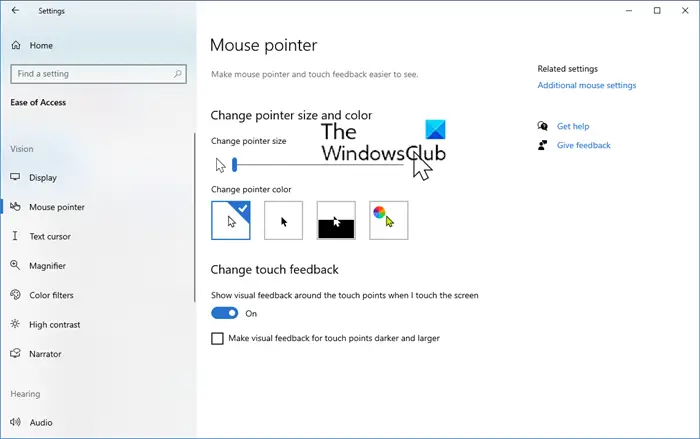
selectați secțiunea indicatorul Mouse-ului.
utilizați glisorul pentru a schimba cursorul & grosimea sau dimensiunea indicatorului.Treceți la secțiunea cursor de testare.
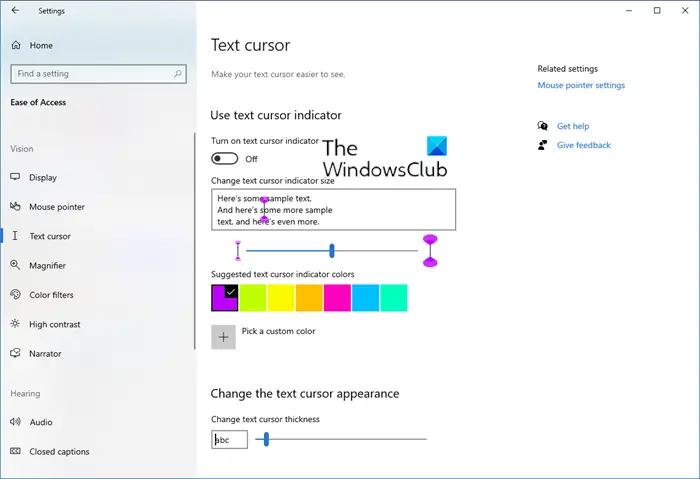
aici puteți utiliza indicatorul cursorului de text, puteți schimba culorile, precum și aspectul cursorului.
pentru a modifica grosimea cursorului în Windows 8, Deschideți bara Charms > Setări > Setări PC. Faceți clic pe ușurința accesului.
sub grosimea cursorului, din meniul derulant, schimbați cifra ‘1’ la orice număr mai mare cu care vă simțiți confortabil. Veți putea previzualiza grosimea cursorului acolo.

Faceți cursorul să clipească mai repede în Windows 11/10
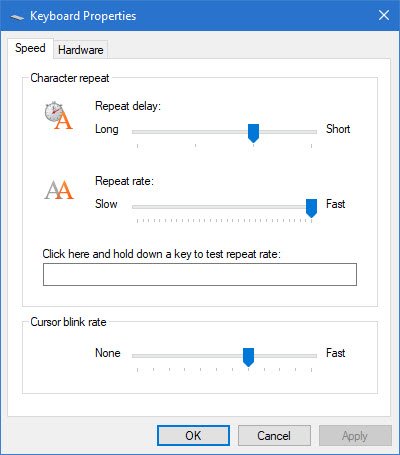
dacă doriți să faceți cursorul să clipească mai repede sau să modificați rata de repetare sau întârzierea, puteți face acest lucru deschizând panoul de Control > proprietăți tastatură. Veți găsi setările sub fila viteză.
modificați setările în funcție de nevoile dvs. și faceți clic pe Aplicare/OK. Asta e tot ce trebuie să faci.
acum va face cursorul mai ușor de găsit, iar acest lucru ar putea fi destul de util. Unii dintre voi ar putea dori, de asemenea, să activați teme cu Contrast ridicat – mai ales dacă vă confruntați cu unele dizabilități.
cum afectează schimbarea grosimii mouse-ului accesibilitatea la sistem?
scopul caracteristicilor de accesibilitate este de a ajuta persoanele cu abilități diferite. Un subset al acestui caz este al persoanelor cu dizabilități vizuale. Acum, toate dizabilitățile vizuale nu duc la orbire, ci pur și simplu fac problematică vizualizarea textului din apropiere. Odată ce un astfel de caz, dacă cu hipermetropie. În acest caz, v-ar fi dificil să localizați un cursor mai mic. Astfel, creșterea dimensiunii cursorului ar fi utilă într-un astfel de caz.
de ce este Microsoft atât de concentrat pe caracteristicile de accesibilitate?
Microsoft își cunoaște bine baza de utilizatori. Anterior, caracteristicile de accesibilitate s-au concentrat asupra cazurilor extreme de handicap, care au impact asupra unei baze rare de populație. Cu toate acestea, setările mai noi se concentrează pe utilizatorii cu dizabilități minore și disconfort în utilizarea sistemului. Astfel, Microsoft a făcut Windows 11 Foarte ușor de utilizat pentru toată lumea.
chiar mai mult, Microsoft a făcut caracteristicile de accesibilitate mai ușor de utilizat cu Windows 11. O mulțime de caracteristici au fost aduse de la panoul de Control în meniul de setări.
doriți să verificați unele dintre aceste link-uri prea?
- trucuri Mouse Pentru Windows PC.
- Faceți cursorul mouse-ului intermitent Windows mai mare
- Faceți cursorul Windows să clipească mai repede folosind Registrul.